win7音量图标不见了怎么恢复
在使用windows 7操作系统的过程中,有时会遇到桌面右下角的音量图标突然消失的情况。这不仅影响了日常对音量的调节,还可能隐藏着系统的一些问题。下面,我们将结合网上热门文章的数据,为大家介绍几种解决win7音量图标不见的方法。
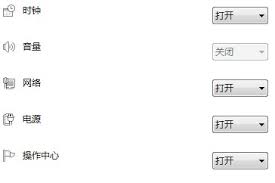
方法一:检查系统图标设置
音量图标可能被设置为隐藏状态。这时,你可以通过以下步骤来恢复它:
1. 点击桌面右下角的白色小箭头。
2. 在弹出的页面中选择“自定义”。
3. 在自定义页面中,找到音量设置,并将其改为“显示通知和图标”。
4. 点击确定按钮,音量图标应该会重新出现在任务栏中。
方法二:修复系统进程错误
有时,系统进程错误也会导致音量图标消失。这时,你可以通过任务管理器来修复:
1. 同时按下ctrl+shift+esc键,调出任务管理器。
2. 在任务管理器中选择“进程”,找到“explorer.exe”。
3. 选中“explorer.exe”后,点击右键并选择“结束进程”。此时,桌面上的所有图标都会消失。
4. 不要慌张,继续在任务管理器的“进程”页面中选择“文件”->“新建任务运行”。
5. 在运行窗口中输入“explorer”,点击确定按钮。此时,桌面会恢复正常,音量图标也应该回来了。
方法三:检查并修复声卡驱动
声卡驱动有关的程序被破坏或驱动程序安装错误也可能导致音量图标消失。这时,你可以尝试以下方法:
1. 鼠标右键点击计算机图标,选择“属性”。
2. 在打开的界面中依次选择“设备管理器”->“声音、视频和游戏控制器”选项。
3. 查看声卡是否正常运行。如果设备管理器中存在未知设备,或声卡出现感叹号,说明声卡驱动可能存在问题。
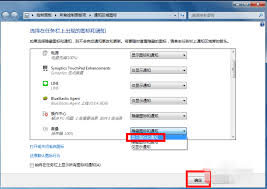
4. 你可以使用驱动精灵等驱动软件进行声卡驱动修复或安装。
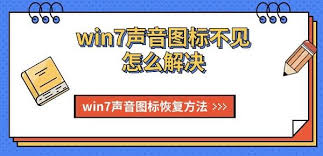
5. 同时,检查windows audio服务是否正常。在“开始”->“运行”中输入“services.msc”,找到windows audio服务,确保其状态为“启动”,并将启动类型设置为“自动”。
方法四:重新设置在任务栏显示音量图标
如果你曾用软件删除过启动项目,而不小心删除了音量图标的启动,你可以通过以下步骤重新设置在任务栏显示音量图标:
1. 鼠标右键点击任务栏,选择“属性”。
2. 在任务栏和开始菜单属性中点击“自定义”,选择“打开或关闭系统图标”。
3. 在打开或关闭系统图标中找到“音量”,将其设置为“打开”,然后按确定键。
总结
以上就是解决win7音量图标不见的几种常见方法。在实际操作中,你可以根据具体情况选择适合的方法。同时,为了确保系统的稳定运行,建议平时定期备份系统设置,避免在调整过程中出现意外情况。希望这篇文章能帮助你解决win7音量图标不见的问题。
- 2025-07-17
- 2025-07-17
- 2025-07-16
- 2025-07-15
- 2025-07-13
- 2025-07-13
- 2025-07-13
- 2025-07-13
- 2025-07-12
惊爆!iOS17宠物识别功能在iPhone上竟“失灵”,究竟为何?
2025-07-12- 2025-07-12
- 2025-07-12
- 2025-07-12
- 2025-07-11
- 2025-07-11





